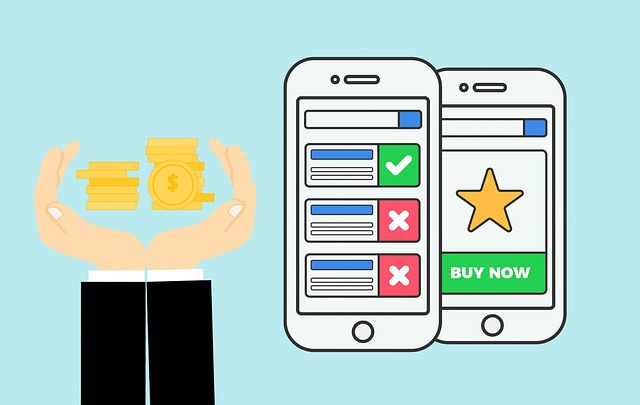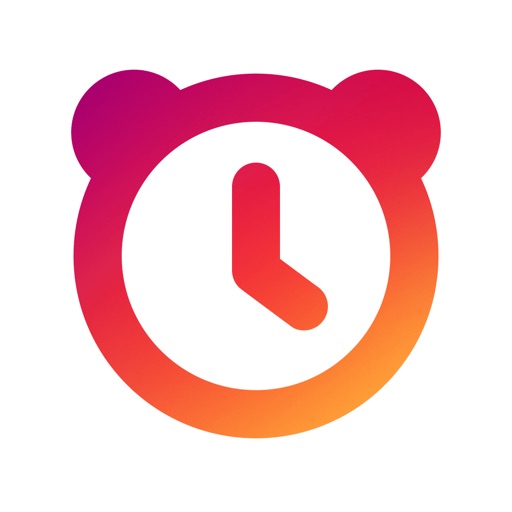こんにちは、なっちる先生(@nacchi_jagariko)です。
現在フリーランスエンジニアとして活動しながら、このブログを運営しています。
今回は、ブログでよく見かけるこちら
のようなブログパーツが作れる、カエレバ系列の「カエレバ・ヨメレバ・ポチレバ」の使い方を解説していきます〜。
この記事は以下のような人向けです。

カエレバ・ヨメレバ・ポチレバでどんなものが作れるの?
使い方は?
では、参りましょう〜。
カエレバ
 出展:カエレバ
出展:カエレバ
まず、カエレバの紹介です。
カエレバとはカエレバ系列の代表的な存在で、簡単に商品についてのブログパーツが作れるサイトになります。
カエレバで作れるもの
カエレバで作れるブログパーツは以下のようなものです。
の商品ページに行けるボタンが付いています。

憧れるやつだ!!!
カエレバの使い方
カエレバの使い方の手順は
- ユーザーデータ入力(ID入力)
- 検索する
- コピペする
の3つになります。
ユーザーデータは一度登録すれば、サイトを離れてもそのままで保ってくれます。
ユーザーデータ入力
ユーザーデータとして、「サイト名」と「アフィリエイトID」を入力する必要があります。

今回は、もしもアフィリエイトを使った方法を解説していきます。
※その他のASPを使う場合は、本家のサイトに手順が書いてあるのでそちらを参考にしてください。
かんたんリンクにアクセスします。
適当に商品のリンクを作ると、ソースが出てきます。
そちらの「a_id=」に続く数字が、それぞれ楽天とアマゾンのIDになります。

Yahoo!ショッピングのIDについても同様です。
提携中のプロモーションのソースの「a_id=」の後に続く数字がIDになります。

控えておいたIDを、それぞれユーザーデータのアフィリエイトIDに記入して、保存をすれば完了です。
商品検索
実際に商品のリンクを取得するために、商品を検索します。
下の画像のように、キーワードの横に「楽天商品価格ナビ」「楽天市場」「Y!Shopping」を選べる場所があります。

「楽天商品価格ナビ」で見つからなかった商品が、「Y!Shopping」で見つかったりしますので、いろいろと変えながら検索してみてください。

肌感、Y!Shoppingが一番検索ヒットしやすいよ
検索すると、商品が出てくるので、「ブログパーツを作る」をクリックすると、ブログパーツが生成されます。
以下の画面のように、画像の大きさが変えられたり、表示するボタンがカスタマイズできます。
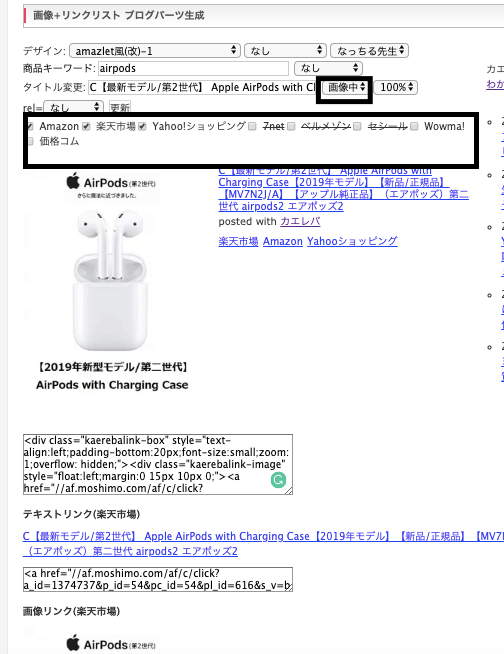
デキストリンク、画像リンクも取得できるので超絶便利ですね。
ヨメレバ
 出展:ヨメレバ
出展:ヨメレバ
お次に紹介するのは、ヨメレバです。
ヨメレバは、電子書籍を含めた本類のブログパーツを簡単に作れるサイトになります。
ヨメレバで作れるもの
ヨメレバで作れるブログパーツは以下のようなものです。
- 「楽天ブックス」
- 「楽天kobo」
- 「Amazon」
- 「Kindle」
- 「図書館」
の商品ページにいけるボタンをつけることができます。
ヨメレバの使い方
使い方としては、カエレバと同じになります。
カエレバでアフィリエイトサイトのIDを入れてしまえば、ヨメレバの方でも自動でIDが付随される仕組みになっています。

便利すぎる、、、!!!
商品検索の手順もカエレバと同じです。
検索して、
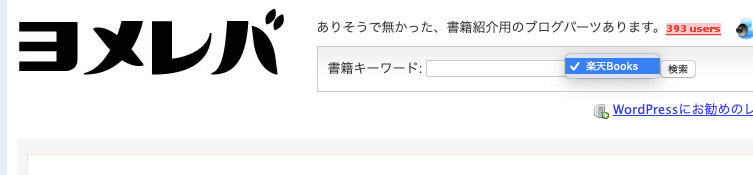
「ブログパーツを作る」をクリックして、ブログパーツを生成する。
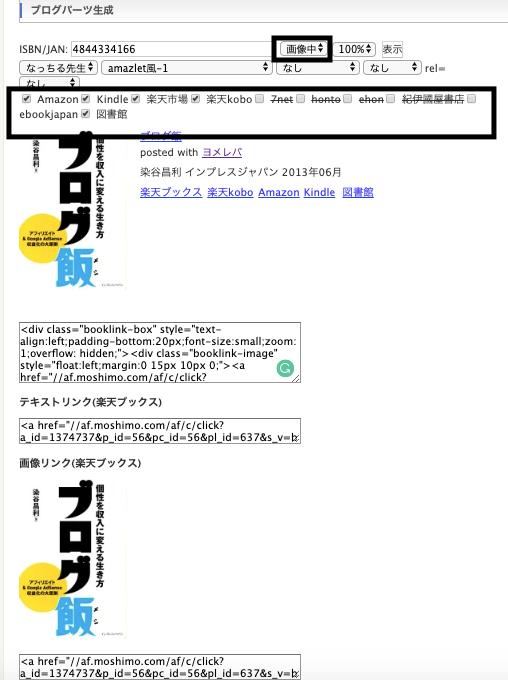

簡単だね!
ポチレバ
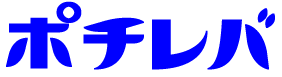 出展:ポチレバ
出展:ポチレバ
最後に紹介するのは、ポチレバです。
ポチレバは、iTunes内のアプリや音楽、映画などと言ったコンテンツのブログパーツを簡単に作れるサイトになります。
ポチレバで作れるもの
ポチレバで作れるブログパーツは以下のようなものです。
ポチレバの使い方
ポチレバの使い方も基本カエレバと同様の使い方になります。
ユーザーデータ入力
ポチレバを使用するとなると、また新たに、ユーザーデータに「サイト名」と「iTunesアフィリエイトID」を記入しなければいけません。
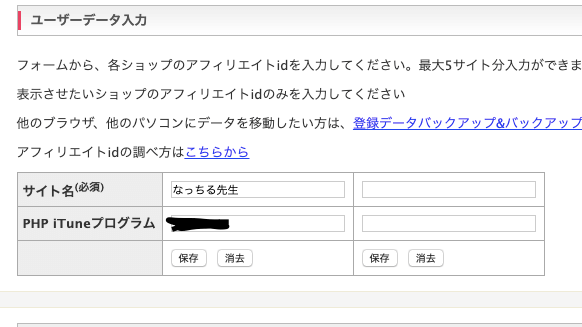
iTunesのアフィリエイトIDを取得するには、まず、こちらのサイトにアクセスします。
右側にアフィリエイト・トークンが出ているので、そちらのIDをユーザーデータに入力して、保存すれば完了です。
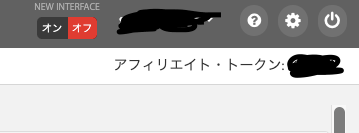
商品検索
iTunesはいろいろなカテゴリーがあるので、検索するときに間違えないように注意してください。
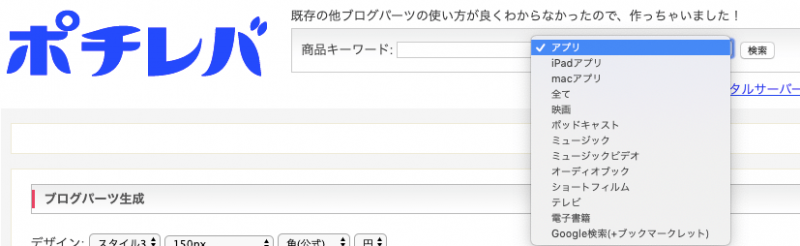
あとはカエレバ同様です。
検索して、「ブログパーツを作る」をクリックすると、ブログパーツが生成されます。
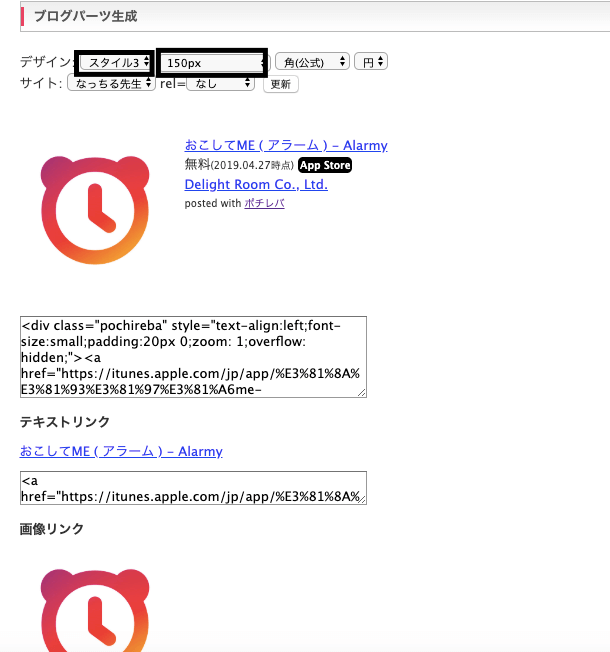
デザインの部分でスタイルを変えられるので試してみてください〜。
まとめ
以上、「カエレバ・ヨメレバ・ポチレバ」でできることと使い方の紹介をしました〜。
とても便利かつ簡単で、ほとんどのブロガーがお世話になっているツールだと思います。
これらのツールをうまく使って、楽しくブログ運営していきましょう!
以上でなっちる先生の授業を終わります〜。

素敵なブログライフを!